Как да създадете чантата в WebMoney
Какви са Webmoney?
Можете също така да се направи обратната операция за обмен на електронни пари от чантата WebMoney за реално, чрез мрежа от апарати или теглене на пари в банковата си сметка или кредитна карта.
Koshelek..koshelek. Къде можете да получите си. )
Така, стъпка по стъпка инструкции.
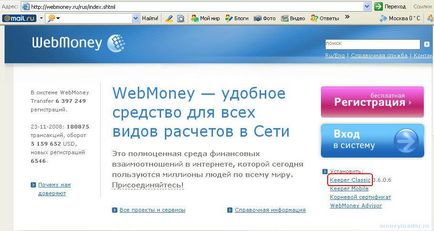
След като го изтеглите, стартирайте файла, щракнете върху "Next"
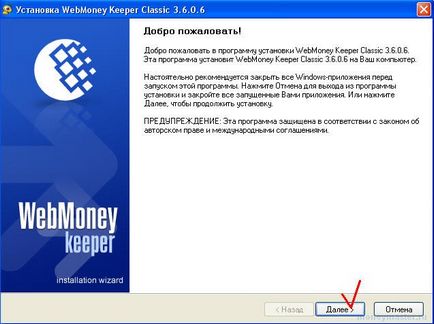
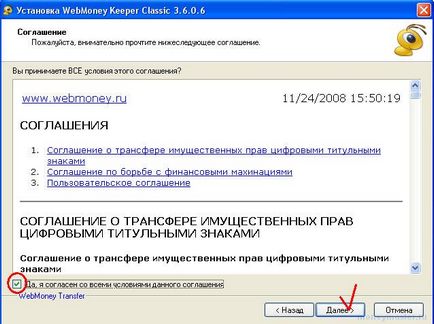
Изберете диск и директория (папка), в която ние ще доставим на програмата. Можете да изберете C: \ Webmoney, може да е C: \ Program Files \ Webmoney или изберете папката във флаш-паметта. важно да изберете някои папка, а не само да уточним C: \ .Inache всички файлове ще бъдат в основния и дали дискът е каша. Необходимо е за вас?
Прибл. Решихме на директорията, в която да се сложи. Натиснете бутона "Next"
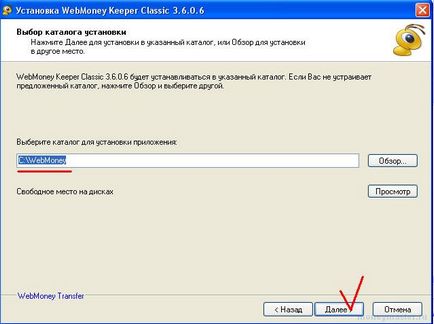
отново на "Напред"
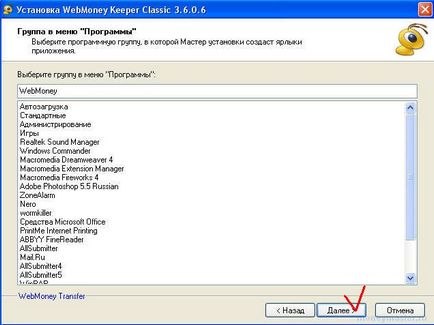
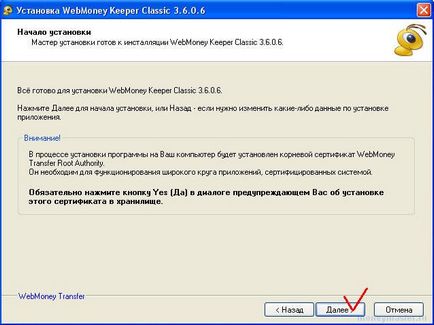

След приключване на инсталацията - ще сложи WebMoney съветник. Това е такъв боклук като допълнителни панели за Internet Explorer или Firefox, кой тип ще покажат дали защитен сайт, за да видите WebMoney, на която и да отидете. Смятам, че тази лента с инструменти не се вписва. Само полезно място заема. Ако сте съгласни с мен - тогава махнете отметката Задайте за Webmoney Advisor
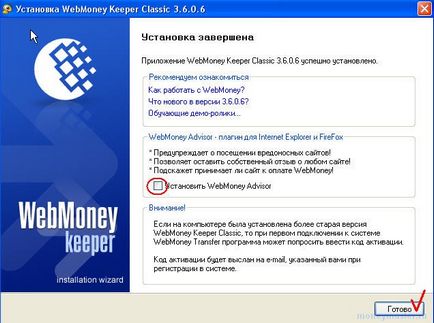
All. инсталирана в чантата. Пусни го през Start-Programs- Webmoney - Webmoney Kiper Classik, или да кликнете върху иконата на работния плот. Изберете "Влезте в Webmoney"
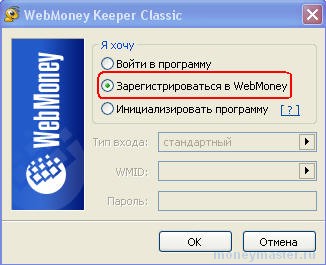
Или можете просто да отидете на webmoney.ru сайт и кликнете върху "Регистрация"
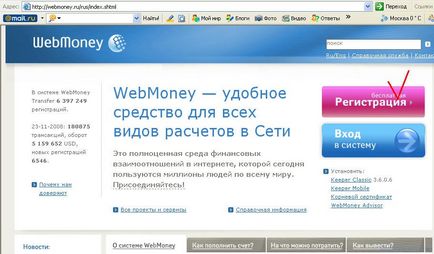
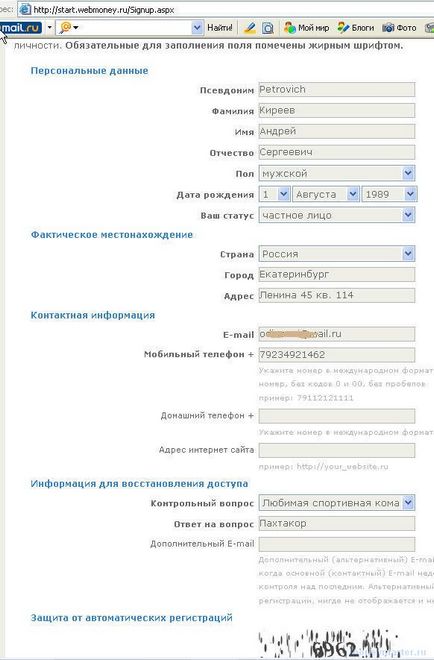
Какви са входните данни? По принцип, това би било необходимо реално. Ако изведнъж имате някакви проблеми, като например WebMoney портмоне блокирате (те са толкова любители на това), а след това тя ще бъде по-трудно да се възстанови контрола над нея.
След попълване на формуляра и въведете кода за сигурност, натиснете "Продължи"
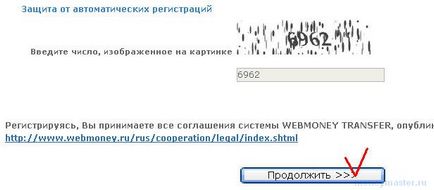
Отново проверка на данните

Ще SMSka код, който влиза на мястото, тогава ще трябва имейл от WebMoney, проверявате електронната си поща, като този:
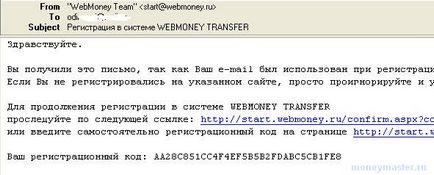
За да продължите, трябва да кликнете на линка в писмото (ако вече са затворили тази страница WebMoney) или да въведете код за регистрация на полученото в стъпка 2, ако не сте го затваряли.
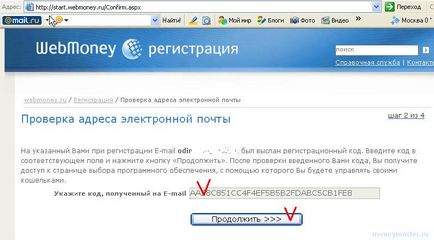
Но. Page не се затваря, и кликнете върху връзката "Кликнете тук, за Webmoney старт."
И не можете да натиснете и просто преминават през кесията Start-Programs-Webmoney или като кликнете върху иконата на вашия компютър.
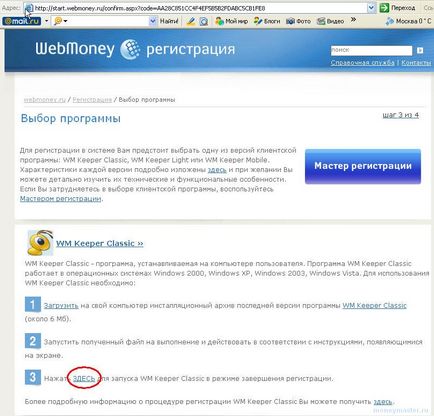
След това, ще трябва да въведете парола, за да влезете в koshelek.Parol трябва да въведете нормално, а не "123456", така че да не може да вдигне лоши хора, но и на себе си да не забравя :) Въведете и натиснете бутона "Next".

Ще се появи този прозорец. И тук е необходимо да кликнете върху клавиатурата и движете мишката, докато зеленият запълва цялата група.
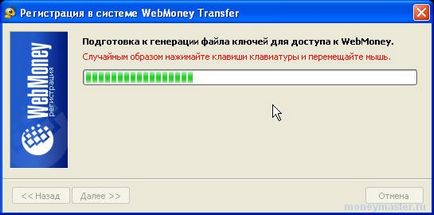
След това започнете процеса на генериране на ключове
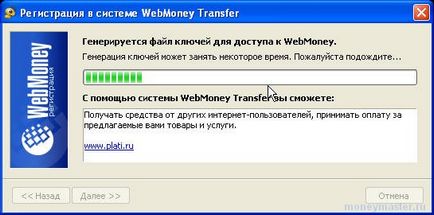
Ще бъде назначен WebMoney ID. Обикновено това се нарича като WMID. Този номер е необходимо, за да се помни, защото тя ще влез за достъп в чантата си.
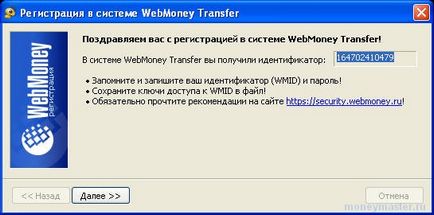
След това ще бъде необходимо да се уточни устройството и директорията, в която да запишете файла и посочете кода за достъп до ключовете. Този код се изисква за вас, ако ще инсталирате портфейла на друг компютър или след преинсталиране на Windows. Ето защо, кодът трябва да се помни.

Можете да съхраните файла с ключа във флаш-паметта

След това ще бъде необходимо отново да се провери пощата
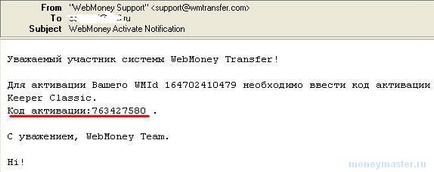
и въведете кода за активация.
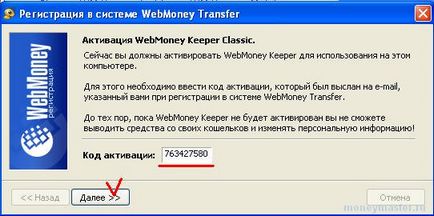
Ще се появи този прозорец. Премахване на отметка "на процедурата.". Натиснете бутона "Finish"
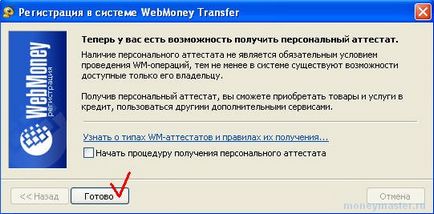
All. Сега можете да започнете WebMoney портмоне.
Сега кликнете върху "портмонета" в раздела
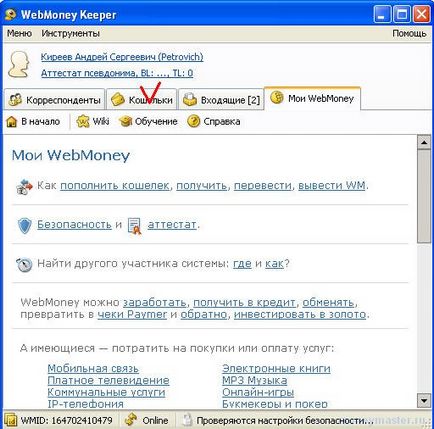
Този раздел ще бъде празна и че е необходимо да се определи това нещо :)
Щракнете с десния бутон на мишката и изберете "Създаване". създаване на дамска чанта значение.
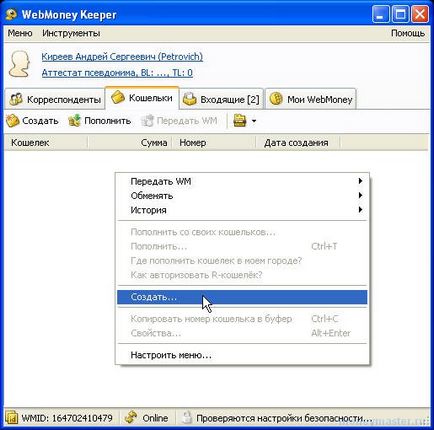

И създаде такава рубла чантата WMR а. Или долар WMZ. Или в някоя друга валута - гривна, belrublyah т.н.
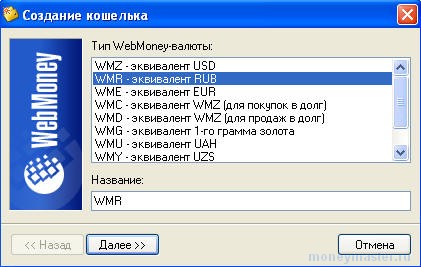
Отново съгласни с условията, щракнете върху "Next"
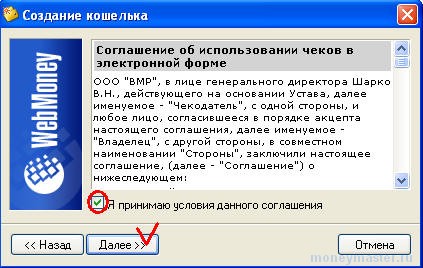

След като приключите - раздел портмонета появяват в чантата, количеството и действителния брой на чантата. Ако някой иска да преведе WebMoney-рубли WMR - ще се наложи да кажете на R-портмоне. Доклад заедно с буквата R, а не само номера!
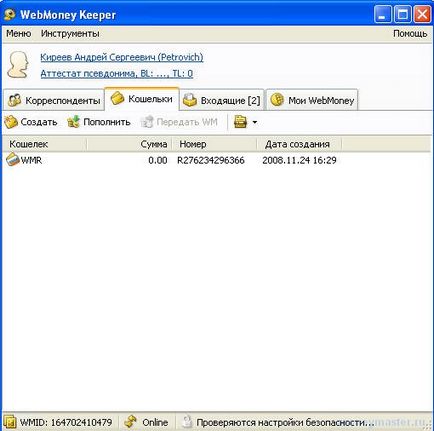
След като се направи една кесия - можете да създадете портмонета в други валути.
Получаването на официално удостоверение.
След като сте установили чантата - тя ви първоначално имат сертификат псевдоним. Тя е най-младата сертификата в WebMoney система, а това означава, че не всички функции са достъпни за вас. Поради това е необходимо, за да получите най-малко формален сертификат.
За да направите това, кликнете върху линка в портфейла си ", LLC е псевдоним." Ако започнете вашия браузър и отворен интернет страница, като.
Предупреждение. Ако сте на този етап няма да е проблем - това означава, че нещо не е наред с настройките за защита на вашия браузър. Сложете ги по подразбиране. За да направите това, отидете в менюто на браузъра Internet Options Tools- - раздела за сигурност и има определени настройки.
Ако всичко е наред, тогава запомня кода, който сте се показват, натиснете "Enter"
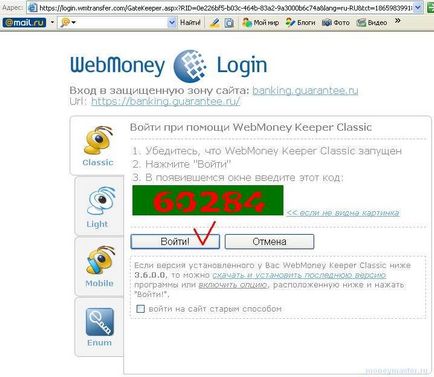
Въведете този код във формата, кликнете Yes
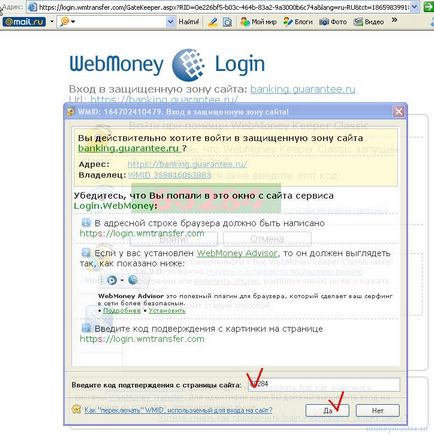
Сертифицирането страница WebMoney.
Щракнете върху иконата, която нарисува червена чаша.
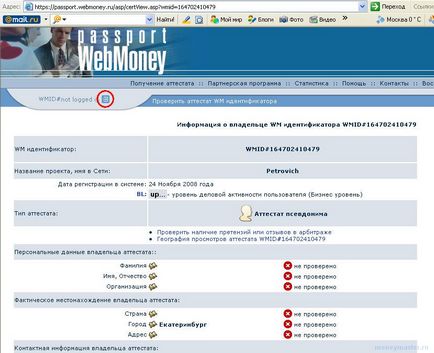
И тогава се появява под формата на данните.
Тук е необходимо да попълните всички полета, отбелязани със звездичка *
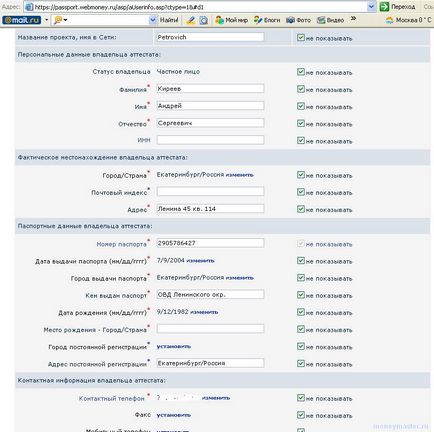
След попълване на формуляра и кликнете на съотв. бутон, вие ще видите, че сте назначен официално сертификат.
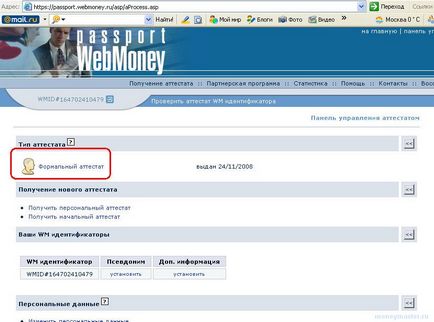
All. Сега можете да направите попълване WebMoney портмоне.
Как да се запълни една кесия.
Щракнете с десния бутон на мишката и изберете "Добавяне".
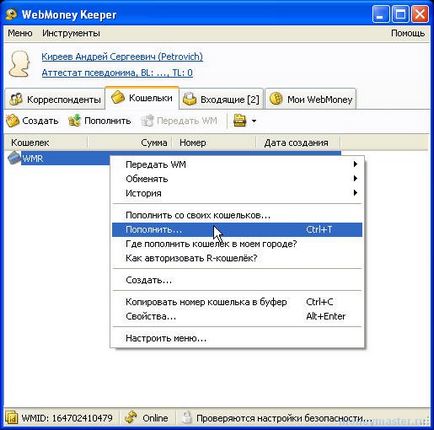
Избор на портфейл, който искате да се запълнят и да изберете начин за попълване.

След това, в зависимост от това къде живеете, ще видите възможните начини за депозит.
Най-удобният е може би чрез терминалите, които са обикновено вече са инсталирани на много места.
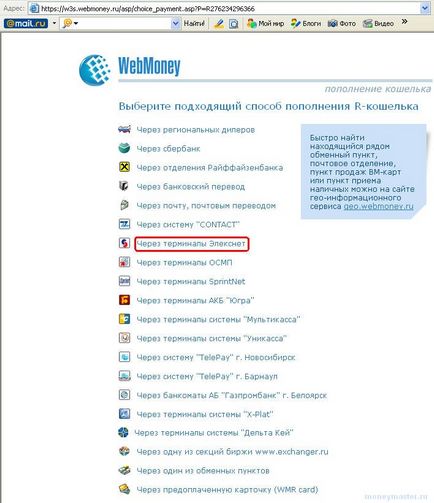
Или изберете да Keeper точка "Къде да допълвате кесията в моя град?"
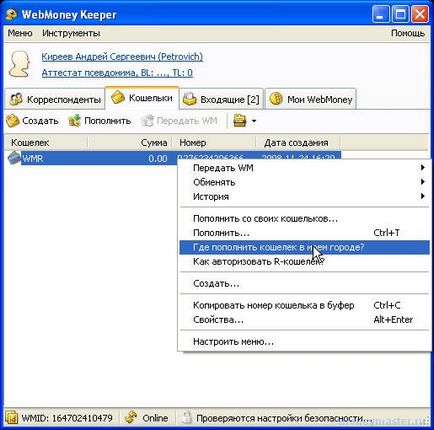
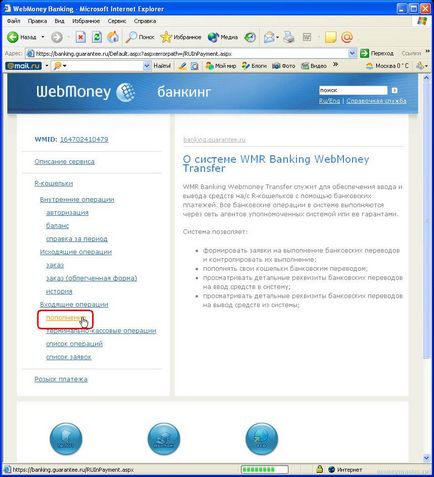
Ние продължаваме да се проучат начини за това как да се запълни една кесия за вашия конкретен град.
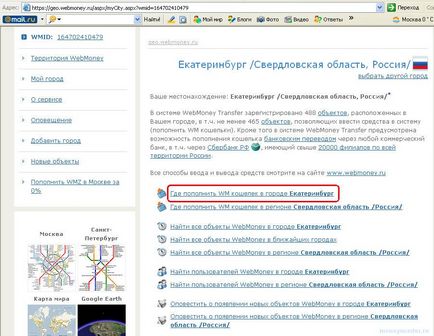
Вижте също и други въпроси в рамките на компютъра за начинаещи:
Ако все още сте начинаещ, и компютър, за да "вие", мисля, че има смисъл да първо да се научат да използват компютър, за да се избегнат всякакви въпроси как да се сложи програмата, разархивирайте го и т.н.

"ANTICHAYNIK"
"Кампания грамотност компютър"